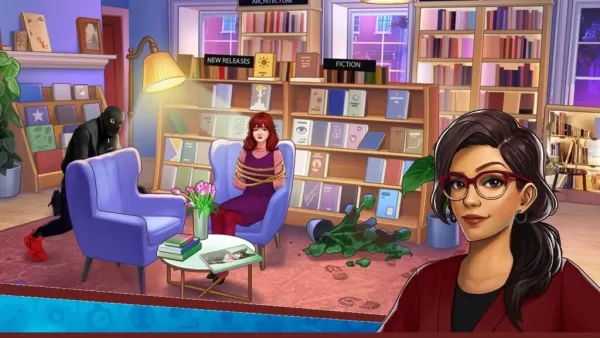Fortnite 의 이미 열광적 인 속도는 가난한 프레미터로 인해 견딜 수 없을 수 있으며, 게임을 사실상 플레이 할 수없는 게임을 제공합니다. 다행히 게임 내 설정을 조정하여 많은 성능 문제가 쉽게 해결됩니다. 이 안내서는 더 부드럽고 즐거운 Fortnite 경험을위한 최적의 PC 설정을 간략하게 설명합니다.
Fortnite 최고의 디스플레이 설정
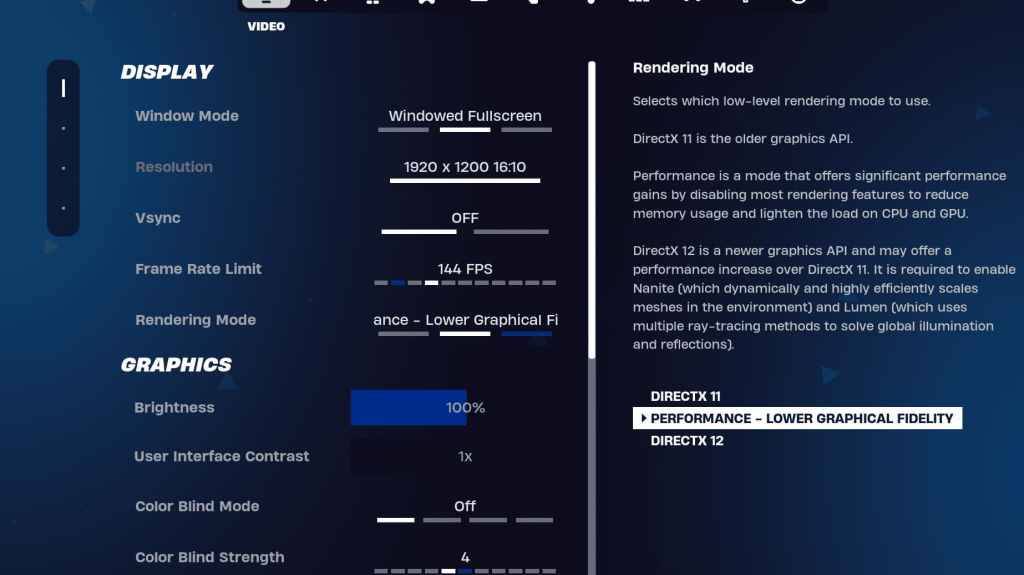
Fortnite 의 비디오 설정은 디스플레이 및 그래픽 하위 섹션으로 나뉩니다. 두 가지를 최적화하는 것은 성능에 중요합니다. 권장 디스플레이 설정은 다음과 같습니다.
| 환경 | 추천 |
| 윈도우 모드 | 전체 화면 (최고의 성능); 창 전체 화면 (빈번한 탭을 위해) |
| 해결 | 기본 모니터 해상도 (예 : 1920x1080). 로우 엔드 PC의 경우 줄입니다. |
| v-sync | OFF (상당한 입력 지연 방지) |
| 프레임 속도 한도 | 새로 고침 비율 모니터 (예 : 144Hz, 240Hz) |
| 렌더링 모드 | 성능 (FPS 최대화) |
렌더링 모드 : 올바른 모드 선택
Fortnite는 Performance, Directx 11 및 Directx 12의 세 가지 렌더링 모드를 제공합니다. 기본값 인 Directx 11은 이전이지만 안정적입니다. DirectX 12는 최신 시스템과 향상된 그래픽 옵션에 대한 잠재적 성능 이득을 제공합니다. 그러나 순수한 성능과 최소 입력 지연의 경우 성능 모드는 챔피언입니다. 전문가 중 선호하는 선택입니다.
Fortnite 최고의 그래픽 설정
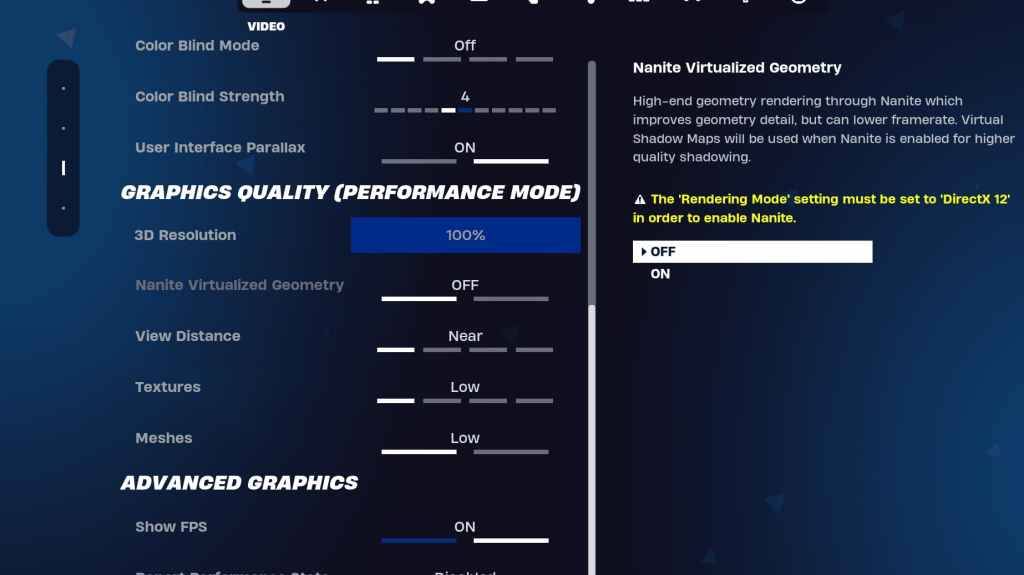
그래픽 설정은 FPS에 큰 영향을 미칩니다. 리소스 사용량을 최소화하고 프레임 속도를 최대화하도록 구성하십시오.
| **환경** | ** 추천 ** |
| 품질 사전 설정 | 낮은 |
| 반 알리 아스 및 슈퍼 해상도 | 끄다 |
| 3D 해상도 | 100% (저가형 PC의 경우 70-80%) |
| Nanite Virtual Geometry (DX12 만 해당) | 끄다 |
| 그림자 | 끄다 |
| 글로벌 조명 | 끄다 |
| 반사 | 끄다 |
| 거리를 봅니다 | 서사시 |
| 질감 | 낮은 |
| 효과 | 낮은 |
| 사후 처리 | 낮은 |
| 하드웨어 광선 추적 | 끄다 |
| NVIDIA LOW LATENCY 모드 (NVIDIA GPUS 만 해당) | on+부스트 |
| FPS 표시 | ~에 |
Fortnite 최고의 게임 설정
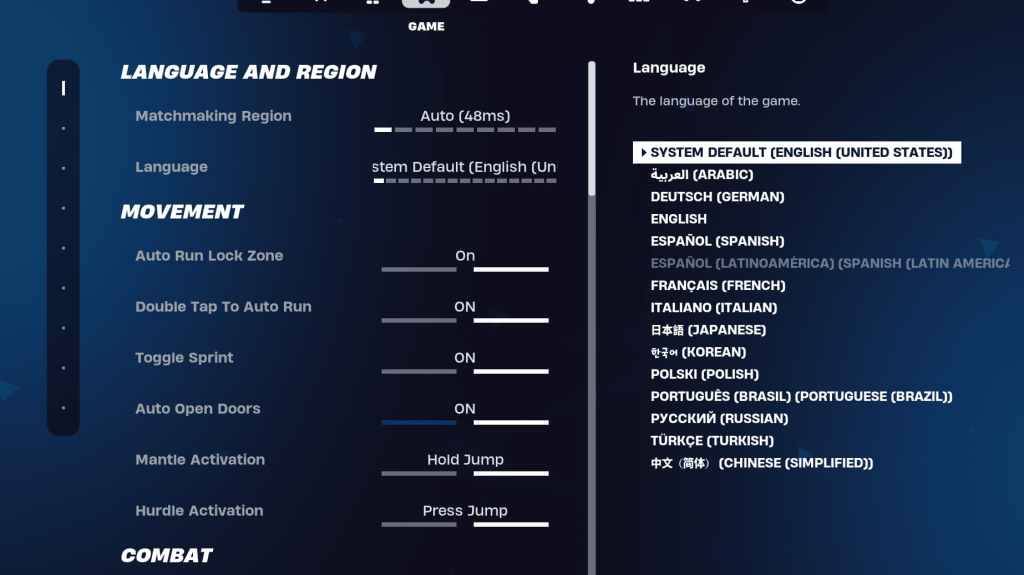
게임 설정은 FPS에 영향을 미치지 않지만 게임 플레이에 중요합니다. 많은 사람들이 주관적이지만 일부는 필수적입니다.
움직임
- 자동 열린 문 : on
- 자동 실행에 대한 이중 탭 : ON (컨트롤러)
전투
- 스왑 픽업을 유지하십시오
- 토글 타겟팅 : 개인 취향
- 자동 픽업 무기 : on
건물
- 건물 재설정 선택 : OFF
- 사전 편집 옵션 비활성화 : OFF
- 터보 빌딩 : 꺼짐
- 자동 확인 편집 : 개인 선호도
- 간단한 편집 : 개인 취향
- 간단한 편집 : on (간단한 편집이 켜져있는 경우)
Fortnite 최고의 오디오 설정
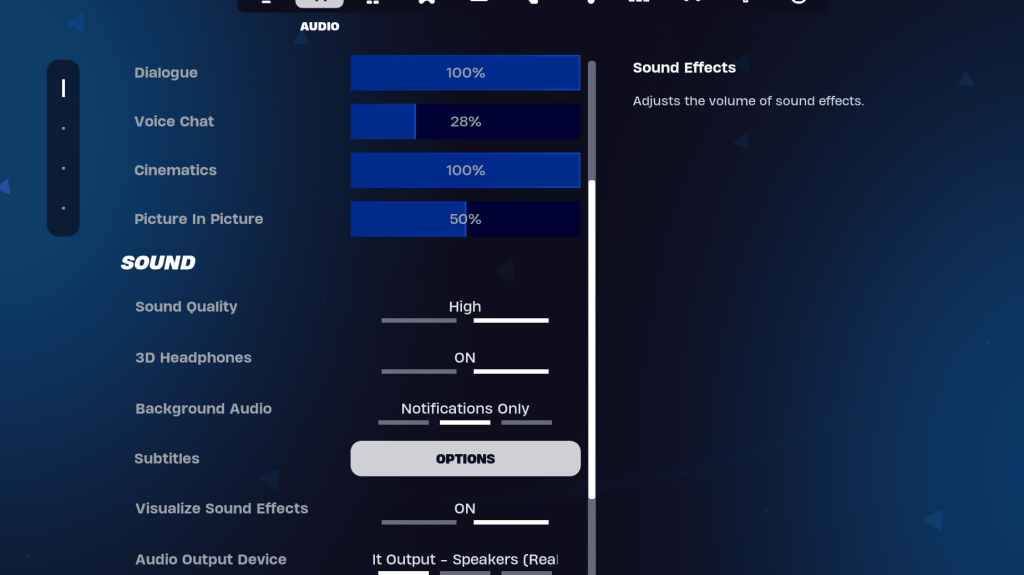
Clear Audio는 Fortnite 에서 매우 중요합니다. 기본값은 양호하지만 다음 사항을 고려하십시오.
- 3D 헤드폰 : ON (실험; 모든 헤드폰에서 작동하지 않을 수 있음)
- 음향 효과 시각화 : on
Fortnite 최고의 키보드 및 마우스 설정
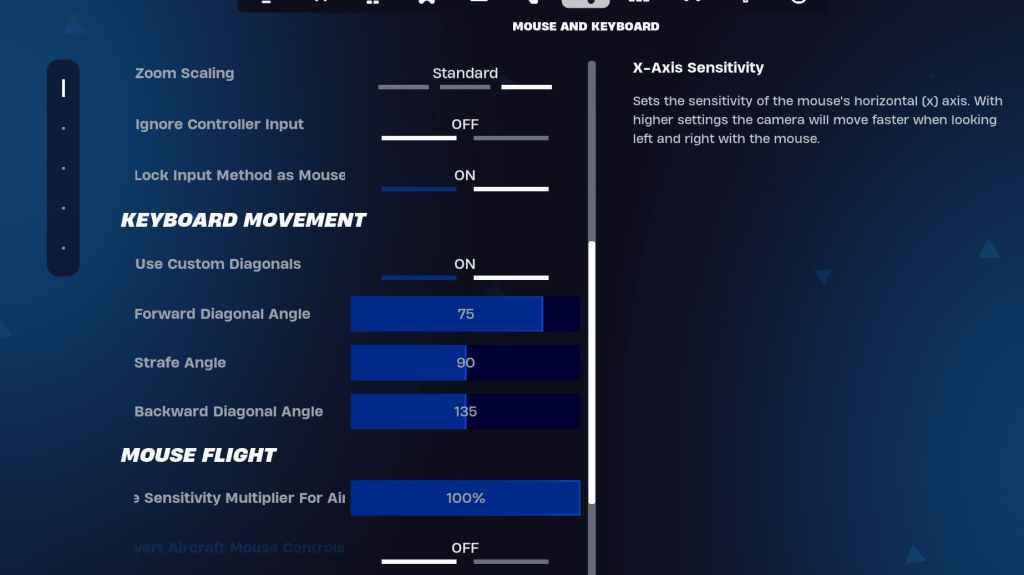
키보드 및 마우스 및 키보드 컨트롤 탭에서 감도 및 키 바인드를 구성하십시오.
- X/Y 민감도 : 개인 취향
- 민감도 타겟팅 : 45-60%
- 범위 민감도 : 45-60%
- 구축/편집 감도 : 개인 취향
- 사용자 정의 대각선을 사용하십시오 : on
- 전진 각도 : 75-78
- 스트라페 각도 : 90
- 뒤로 각도 : 135
키 바인드는 매우 개인적입니다. 당신에게 가장 적합한 것을 찾기 위해 실험하십시오.
Fortnite는 Meta Quest 2 및 3을 포함한 다양한 플랫폼에서 제공됩니다.